【360杀毒下载】360杀毒官方最新版下载 v7.0.0.1001 电脑版
软件介绍
360杀毒是360推出的一款安全杀毒软件,软件能够帮助用户及时查杀电脑上的病毒软件,保障用户的上网安全。360杀毒最新版具备病毒查杀率高、占用空间小、升级速度快等特点,是用户用来保护自己电脑安全的实用工具,软件还整合了多种查杀引擎,为用户带来最安全,快速的杀毒体验。
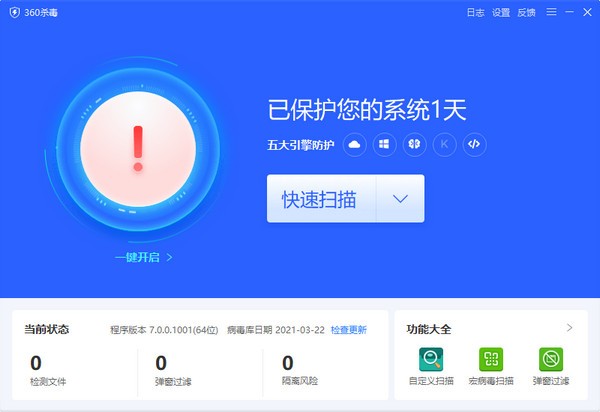
360杀毒软件特色
全能一键扫描
只需一键扫描!快速、全面地诊断系统安全状况
和健康程度,并进行精准修复!
极致交互体验
全新设计的产品界面,更加清爽、简洁。
炫酷的换肤效果,让您拥有百变杀毒!
超强广告拦截
软件弹窗?浏览器弹窗?网页广告?超强广告拦截
帮您通通搞定!
纯净、纯粹
零广告、零打扰、零胁迫,我们一直坚持
只做杀毒!
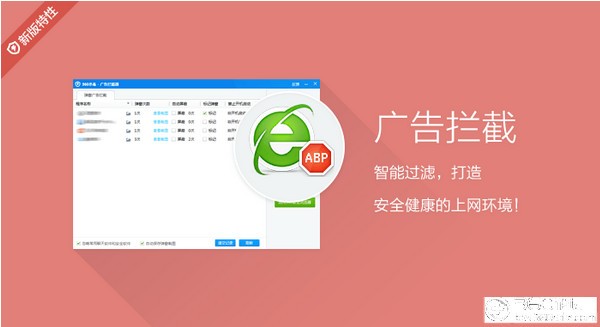
360杀毒软件亮点
1. 集大成的全能扫描
在快速扫描和全盘扫描中集成了上网加速、磁盘空间不足、建议禁止启动项、黑DNS等扩展扫描功能,并且还会持续添加更多的项目。
2. 全新的监控引擎
重构了文件系统监控引擎。新的引擎对于各种恶意文件的监控更严密,发现更及时,处理更迅速和精确。同时,占用系统的性能更小。
3. 全新界面,我们一起为了理想仰望天空!
使用“雪线之上”默认皮肤,仿佛置身于阿尔卑斯山山巅,皑皑白雪在远处与蓝天相接。
4. 使用“功能大全”按钮取代之前的“自定义扫描”按钮
集成了360杀毒的所有精选功能。点击“功能大全”后,全界面展现推荐功能,让您更加方便快捷地找到需要的功能,并且调整快捷工具栏。
5. 新增防护中心界面
点击主界面的拉绳,即可展开防护中心界面,所有防护组件状态一目了然,您还可以查看实时防护数据。
6. 新增自定义换肤功能
用户在皮肤中心既可以任意更换定制的皮肤,也可以选择自己喜欢的图片作为杀毒主界面的皮肤,并且可以自主调节皮肤透明度,您的皮肤您做主!
360杀毒安装教程
从知识兔下载软件之后,解压,运行exe应用程序。
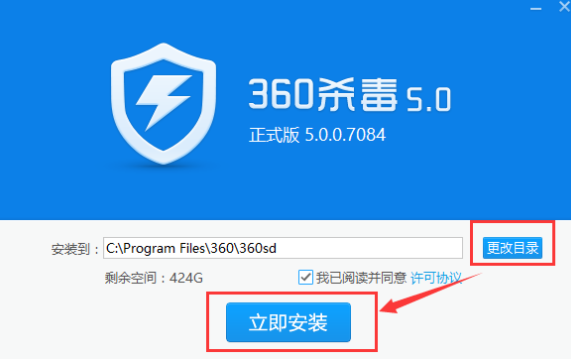
点击下一步,选择了好安装路径。
正在安装中,请稍等片刻。
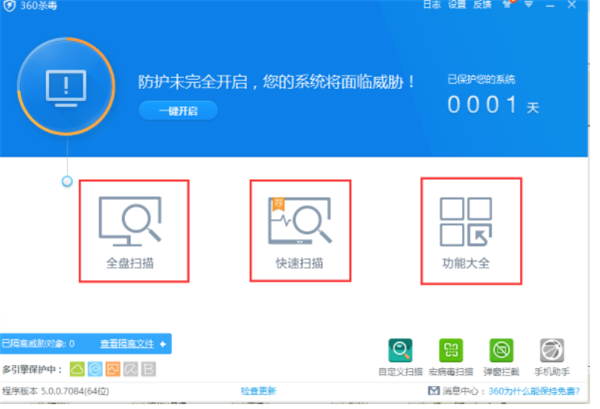
安装完成,即可使用。
360杀毒使用方法
1、首先在知识兔下载安装好360杀毒软件后,在桌面找到快捷方式,鼠标左键双击快捷方式进入软件主界面,如下图所示,软件主界面有全盘扫描、快速扫描、功能大全三个选项,在界面右下角也有自定义扫描、弹窗拦截等特色功能,我们了解软件界面后来使用它的功能。
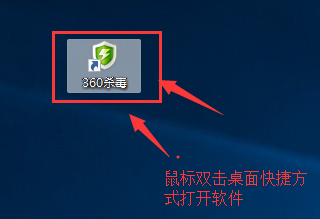
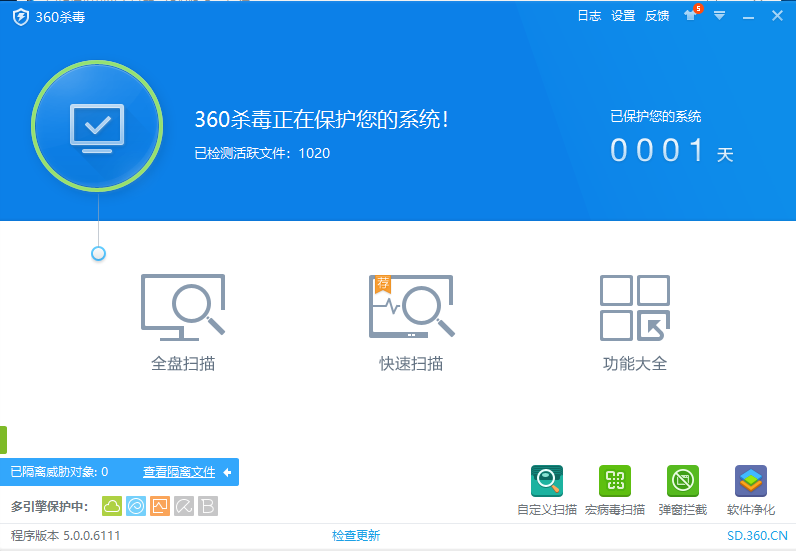
2、360杀毒软件界面有全盘扫描和快速扫描两个类型,全盘扫描是对系统彻底的检查,对电脑中的每一个文件都会进行检测,所以花费的时间是很长的。快速扫描是推荐用户使用的,他会对用户电脑中关键的位置以及容易受到木马侵袭的位置进行扫描,扫描的文较少,所以速度是很快的。
如果用户时间足够的话可以选择全盘扫描来对电脑进行一次大检查,如果用户想快速检测电脑那么选择快速扫描就可以。
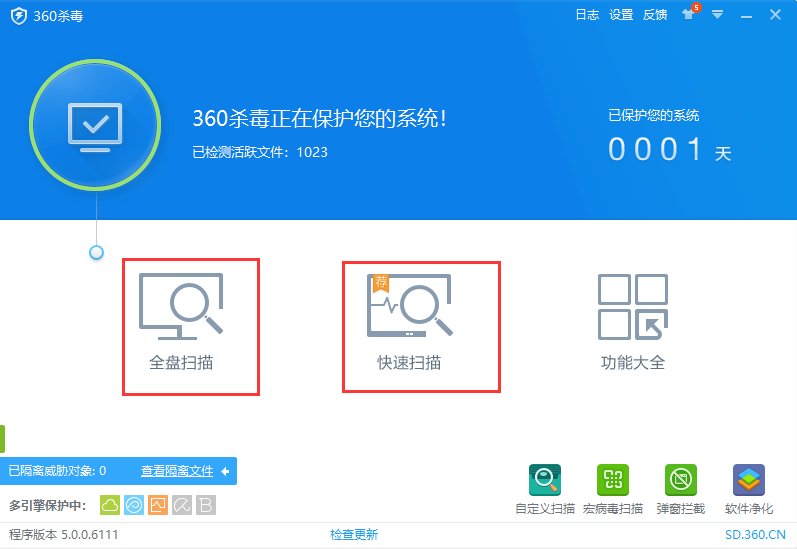
3、小编以快速扫描为例,用户点击快速扫描后,360杀毒软件会来到扫描界面对系统设置、常用软件、内存活跃程序、开机启动项、系统关键位置进行扫描,用户等待扫描完成后(大概1-2分钟),在扫描界面的下方会出现有异常的问题,如下图所示用户可以选中有异常的问题然后点击右上角的立即处理,这些问题就会被修复成功。
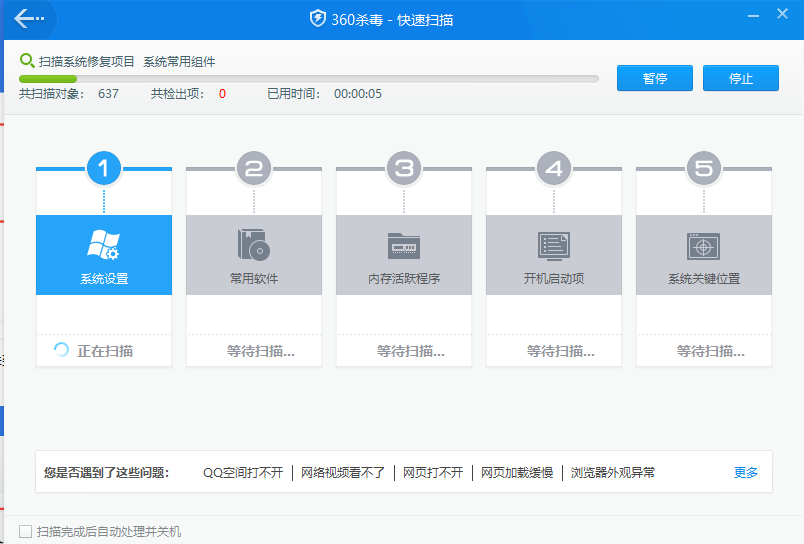
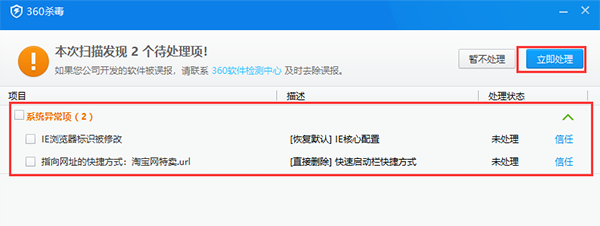
4、在360杀毒软件主界面还有功能大全选项, 点击功能大全后,如下图所示,会出现系统安全、系统优化、系统急救三大类选项,在各自的下方还有很多种功能,有需要的用户可以点击体验,非常的简单。
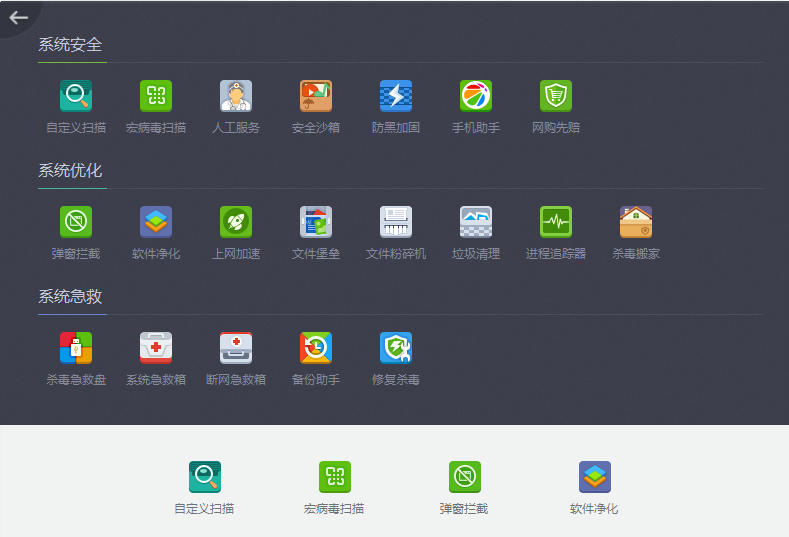
360杀毒常见问题
360杀毒软件怎么拦截广告弹窗?
很多网友都非常反感一些网站突然弹出来的弹窗广告,有一些广告内容还会令人感到不适。
1、打开360杀毒后,在360杀毒的主页右下角点击“弹窗拦截”。
2、在“360弹窗拦截器”里点击“强力拦截”。“强力拦截”模式拦截效果更好。
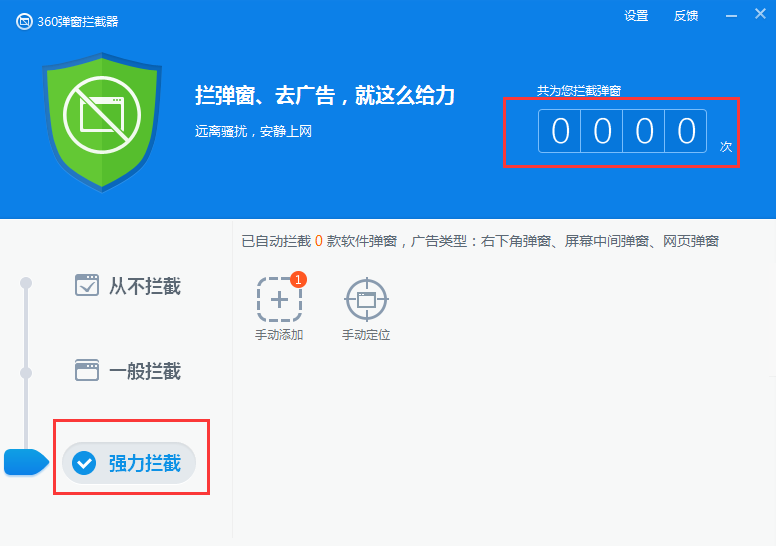
3、点击“手动添加”按钮,选择需要拦截广告的软件,点击该选项后边的“开启拦截”即可拦截广告,如果是拦截过然后又忽略掉的后边是“恢复拦截”。
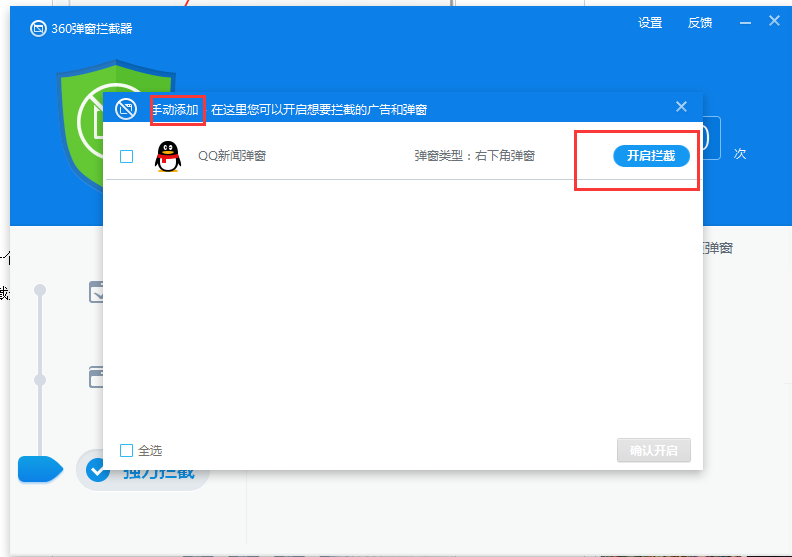
360杀毒怎么恢复文件
1、打开360杀毒软件的界面,左边边框处有个蓝色小条纹。将鼠标移到蓝色的小条纹处,发现隔离区的栏目自动弹出来
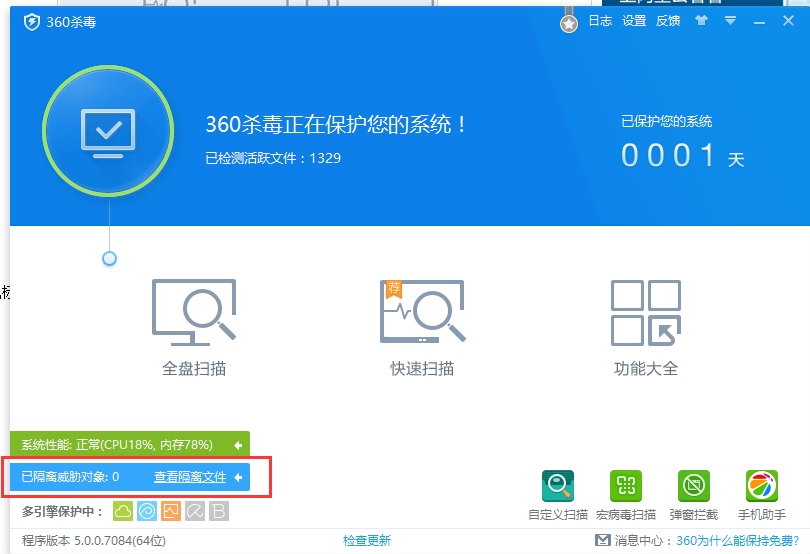
2、点击隔离区按钮,被误杀的软件或程序在里面。
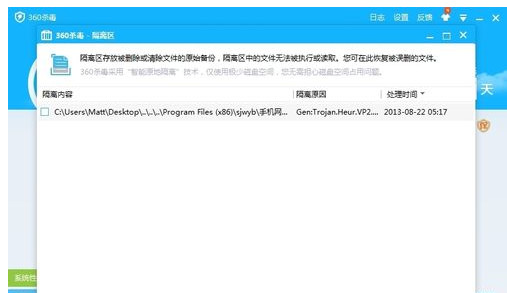
3、选择你想要恢复的软件,点击该软件左边的方框打钩。然后点击恢复所选。
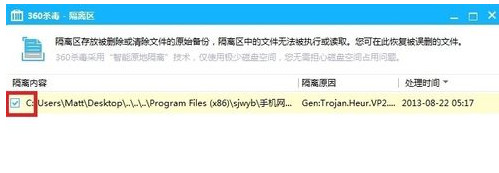
4、继续在弹出的窗口中看你要恢复的文件位置,确保无误。(一般不会变更,除非你将原文件夹挪动了位置)。同时将文件加入白名单,不再监控选择,再点击恢复按钮。
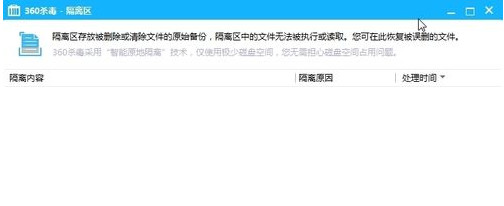
下载仅供下载体验和测试学习,不得商用和正当使用。

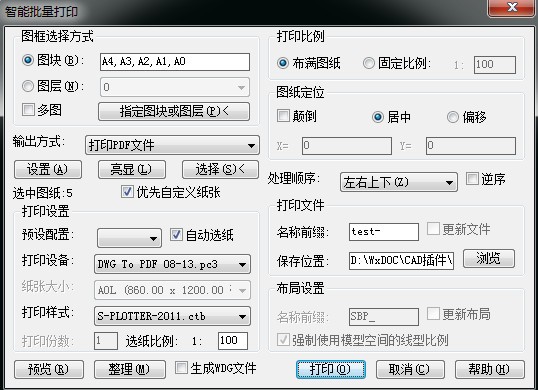
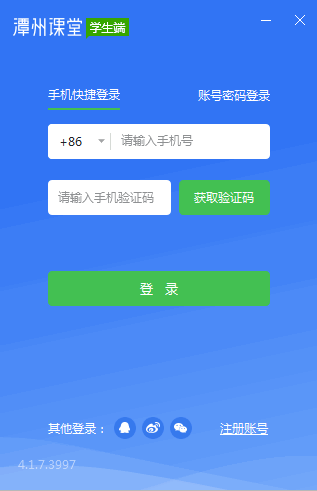
发表评论